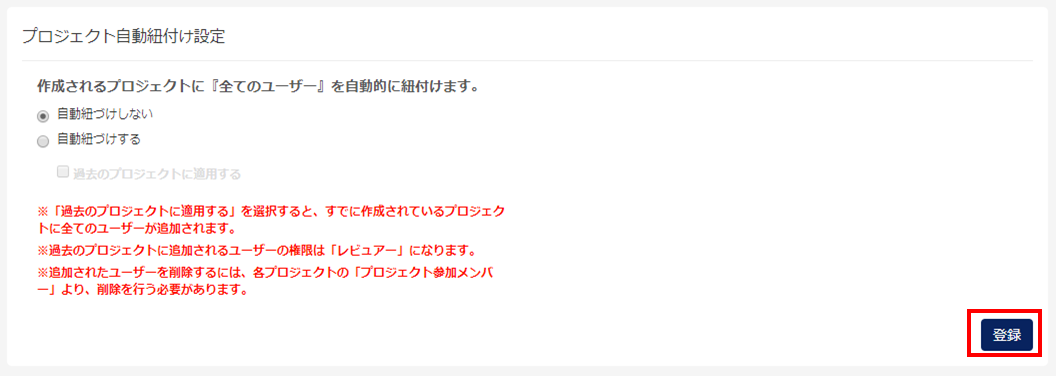システム設定
システム設定は、利用者向け画面の表示設定やファイルの前処理設定を定義するための機能等があります。
■通知設定
通知設定は、ストレージ容量制限、データ流量制限がある場合に、その制限の一定容量を超えた場合にシステム管理者にメール送信するための機能です。
設定を変更した際は、『登録』ボタンを選択して確定します。
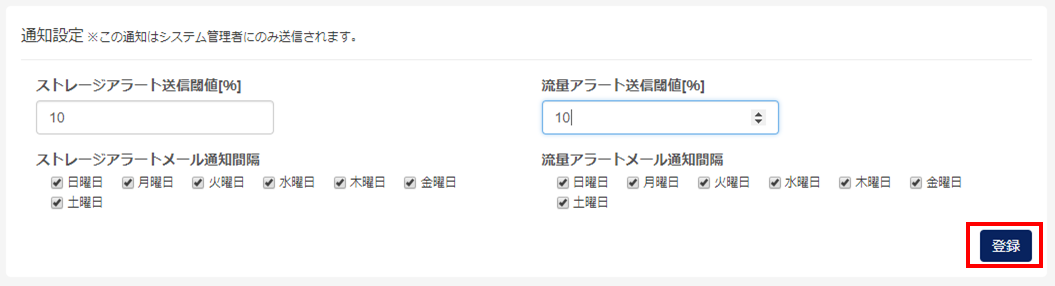
■項目名カスタマイズ
項目名カスタマイズ機能は、利用者画面における、プロジェクト詳細画面内『レビューコンテンツ・タスク』テーブルの表示項目名をカスタムする機能です。
本項目を変更することで、利用者が見るレビューコンテンツ・タスクテーブルの表記が変わります。
| 項目 | 説明 |
|---|---|
| ヘッダー表示名 |
|
| 幅 |
|
| 表示 |
|
| デフォルトソート ソート形式 |
|
設定を変更した際は、『登録』ボタンを選択して確定します。
『デフォルトに戻す』を選択すると、登録情報がデフォルト値に戻ります。

■ファイル名取り込みルール
ファイル名取り込みルール設定は、アップロードされるファイル名の構成により、ファイル名の一部をタイトル名として登録するための機能です。
取り扱いするファイル名のルールが規定されている場合に、この機能を利用すると、自動的にタイトルに文字列を入力できるため、利用者の入力を支援することができます。
設定ルールは、画面の表記を参照してください。
設定を変更した際は、『登録』ボタンを選択して確定します。
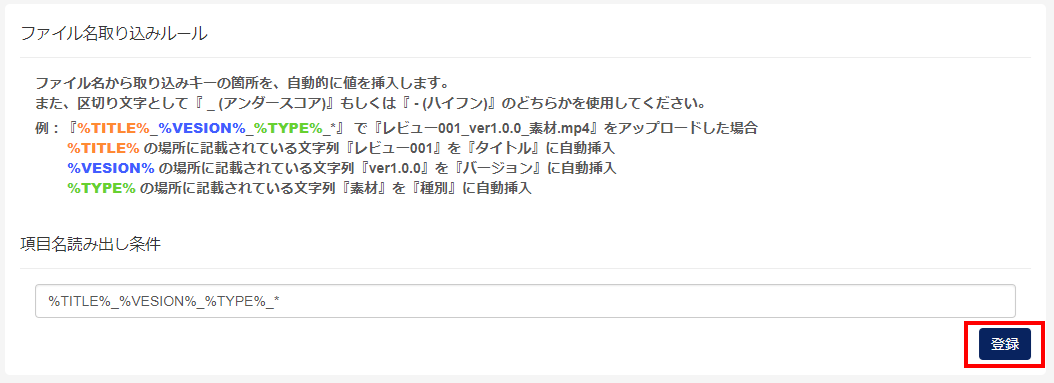
■画像透かし設定
画像透かし設定では、利用者のファイルチェックで閲覧されるプレイヤー画面に任意の文字列や画像をオーバーレイ表示するために利用します。
また、表示する情報は、コメント登録の際に画像に埋め込めれます。
これを設定することで、動画のスクリーンキャプチャー、外部機器による録画などを抑止する効果があります。
下記に示す各項目を、プレイヤー画面の4隅のいずれかに、任意の透過率で表示させることができます。
| 項目 | 説明 |
|---|---|
| ログインID |
|
| 名前 |
|
| 日付 |
|
| 日時 |
|
| プロジェクト名 |
|
| ファイル名 |
|
| 任意の文字列 |
|
| PNGロゴ画像 |
|
設定画面の設定を変更して、登録ボタンを選択して確定します。
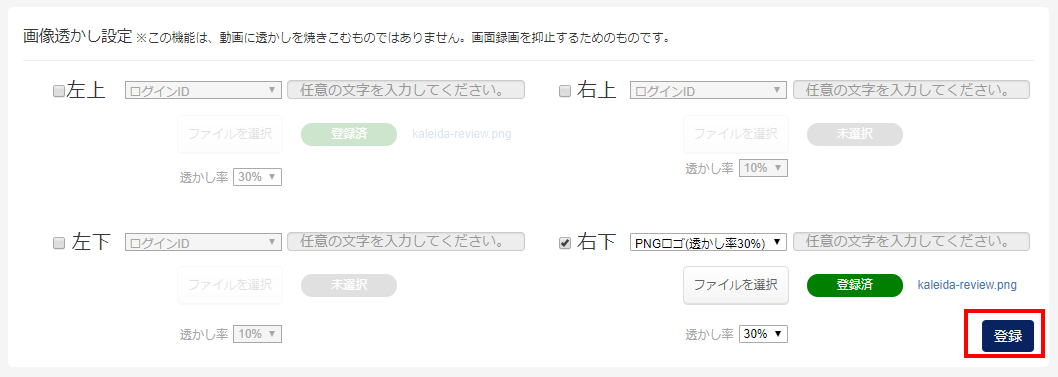
※ご注意
- 本機能は、再生する動画にプレイヤー機能としてオーバーレイするものです。
- 実際の動画ファイルに埋め込みされるものではありません。
■タグの追加
タグの追加設定は、利用者がコメント登録する際に表示されるタグを編集できます。
タグとして利用される項目をあらかじめ登録しておくことで、利用者の入力支援を行えます。
また、利用者の入力表記もれをなくすことができ、コメント検索時のキーワードとして活用できます。
登録するには、タグ名と背景色を選択し、『追加』ボタンを選択します。
削除する際は、タグにあるXマークを選択し、削除します。
追加したタグは、利用者に即時反映されます。(利用者がプレイヤー画面を更新した際に反映されます。)
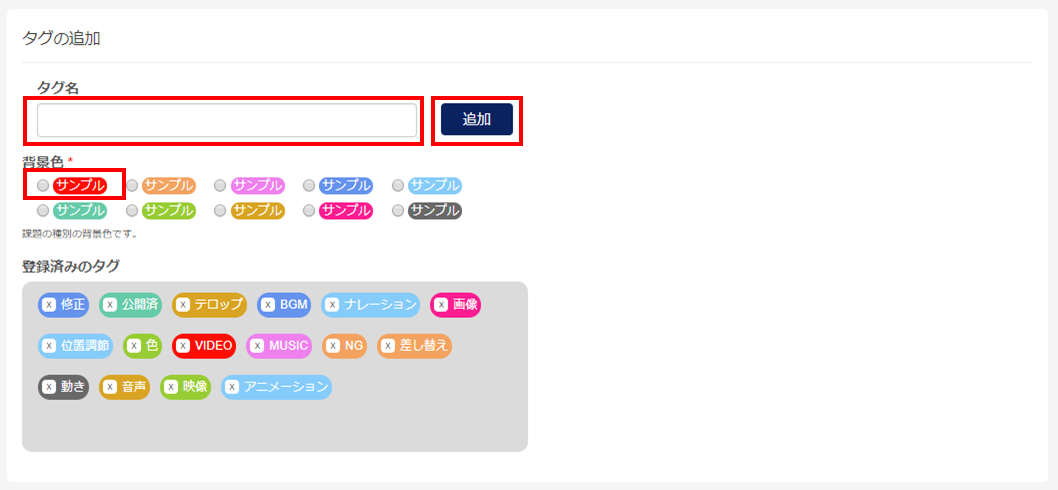
■アップロード設定
アップロード設定では、主に動画・音声ファイルに対する、各処理に関する設定を行います。
設定可能項目は以下の通りです。
| 項目 | 説明 |
|---|---|
| アップロード可能 ファイルサイズ |
|
| アニメーション サムネイル作成タイム |
|
| デフォルトオフセット タイムコード |
|
| ビットレート警告閾値 |
|
| 動画再生の配信プロトコル |
|
| シーンチェンジ検出の設定 |
|
| アップロードした ファイルのステータス |
|
各種設定を行った際は、画面右下の『登録』を選択して、変更を確定させてください。
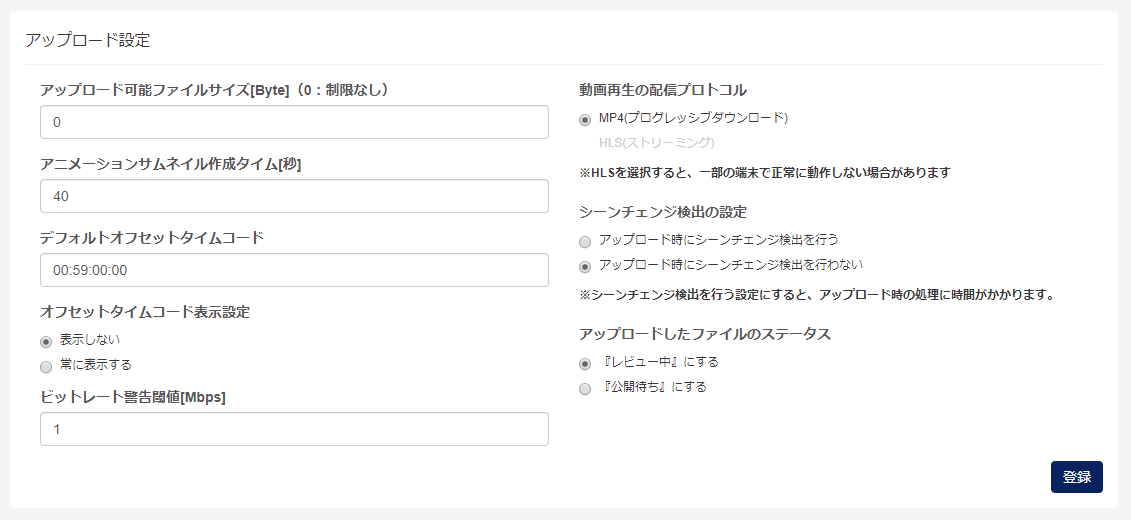
■添付ファイル設定
添付ファイル設定は、コメント登録時に登録できる添付ファイルの条件を指定できます。
コメントの添付ファイルは、コメント登録者が、差し替え画像や音声をファイルで指示する際などに利用します。
アップロードされたファイルは、コメント参照するメンバーがダウンロードできます。
| 項目 | 説明 |
|---|---|
| アップロード可能ファイル拡張子 |
|
| アップロード可能最大容量 |
|
| 拡張子の選択 |
|
設定を行った際は、画面右下の『登録』を選択して、変更を確定させてください。
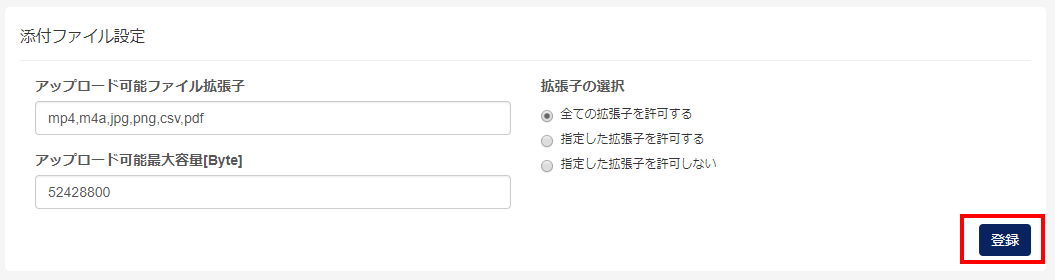
■ライブレビュー設定
ライブレビュー設定では、ストリーム試写するために利用する配信サーバーのアクセスキーや配信プロトコルを設定します。
| 項目 | 説明 |
|---|---|
| API Key設定 |
|
| シークレットキー設定 |
|
| ライブレビューフラグ |
|
| 通信プロトコルの選択 |
|
| 録画の許可 |
|
設定を行った際は、画面右下の『登録』を選択して、変更を確定させてください。
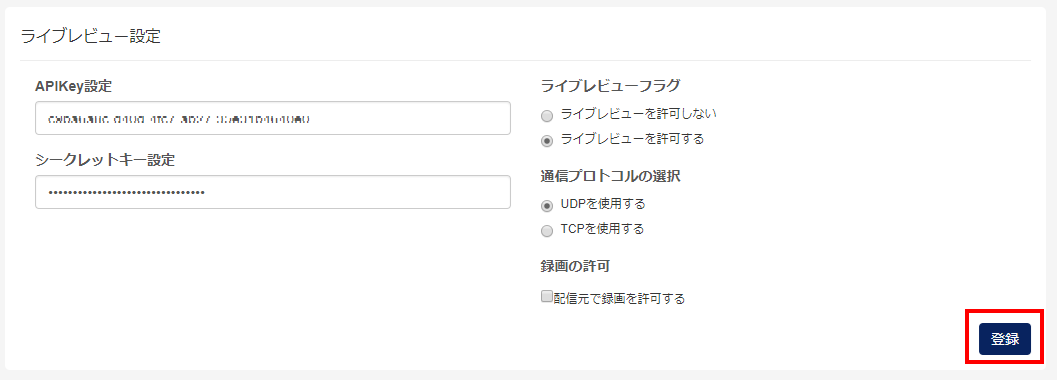
■プロジェクト削除ルール
プロジェクト削除ルールを設定すると、設定条件に合わせて自動的にプロジェクトの削除や、コンテンツの削除を行います。
コンテンツやプロジェクトが長期間放置されないようにしたり、ストレージ容量を節約したりするのに有効です。
『自動削除をする』にある各項目については下表を参照してください。
| 項目 | 説明 |
|---|---|
| 自動削除の選択 |
|
| 削除ルールの選択 |
|
| 削除方法の選択 |
|
| 通知の設定 |
|
| プロジェクト自動削除フラグ変更の許可 |
|
設定を行った際は、画面右下の『登録』を選択して、変更を確定させてください。

※ご注意
- 『自動削除をしない』を設定された状態で作成されたプロジェクトは、削除フラグが無効になります。
- この状態のプロジェクトは、『自動削除する』を設定した場合に削除が適用されません。
- 削除するには、手動で削除を行う必要があります。
■プロジェクト自動紐付け設定
プロジェクト自動紐付け設定は、作成されるプロジェクトに常に登録されるすべてのユーザーをメンバーとして登録するか否かを設定します。
少人数でカレイダレビューを利用する際に、プロジェクトへのメンバー追加を簡略化するための機能です。
設定を行った際は、画面右下の『登録』を選択して、変更を確定させてください。